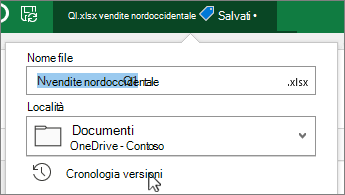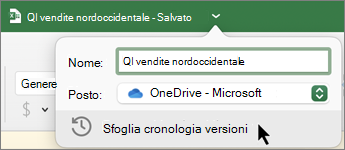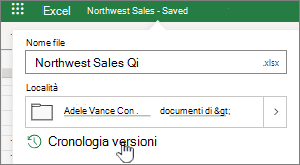Importante: I file devono essere salvati automaticamente in OneDrive o SharePoint.
-
Selezionare la freccia in giù accanto al nome file e scegliere Cronologia versioni.
-
Scegliere una cartella di lavoro nel riquadro Cronologia versioni per aprire la versione.
-
Per ripristinare la cartella di lavoro che si sta visualizzando, selezionare Ripristina.
Suggerimento: Per ripristinare le modifiche nei fogli di lavoro non salvati, vedere Annullare un'azione.
Importante: I file devono essere salvati automaticamente in OneDrive o SharePoint.
-
Selezionare la freccia in giù accanto al nome file e scegliere Sfoglia cronologia versioni.
-
Scegliere una cartella di lavoro nel riquadro Cronologia versioni e selezionare Apri versione.
-
Per ripristinare la cartella di lavoro che si sta visualizzando, selezionare Ripristina in alto a destra.
Suggerimento: Per ripristinare le modifiche nei fogli di lavoro non salvati, vedere Annullare un'azione.
Importante: I file devono essere salvati automaticamente in OneDrive o SharePoint.
-
Selezionare la freccia in giù accanto al nome file e scegliere Cronologia versioni.
-
Selezionare una cartella di lavoro nel riquadro Cronologia versioni da visualizzare.
-
Per ripristinare la cartella di lavoro che si sta visualizzando, selezionare Ripristina o Salva una copia.
Suggerimento: Per ripristinare le modifiche nei fogli di lavoro non salvati, vedere Annullare un'azione.